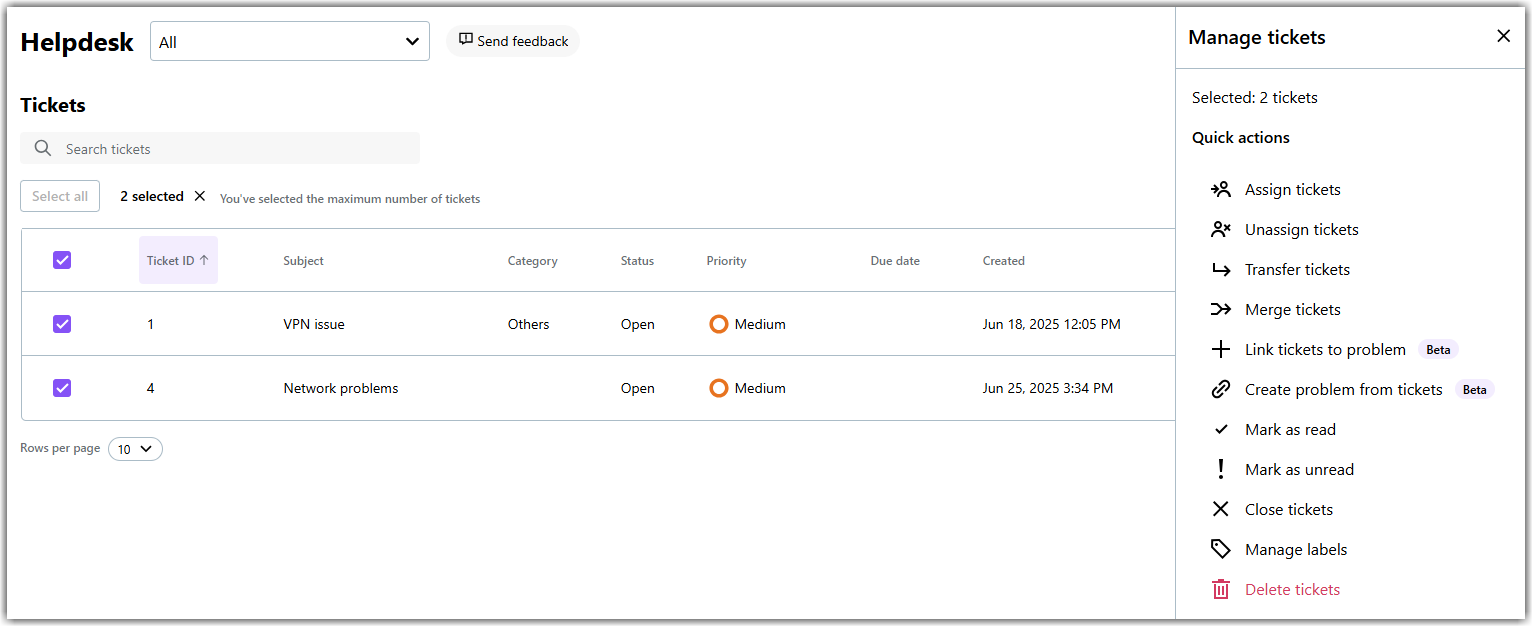Verwalten Sie mehrere LogMeIn Resolve Tickets auf einmal
Sie können mehrere Helpdesk-Tickets auswählen, um sie gemeinsam zu verwalten.
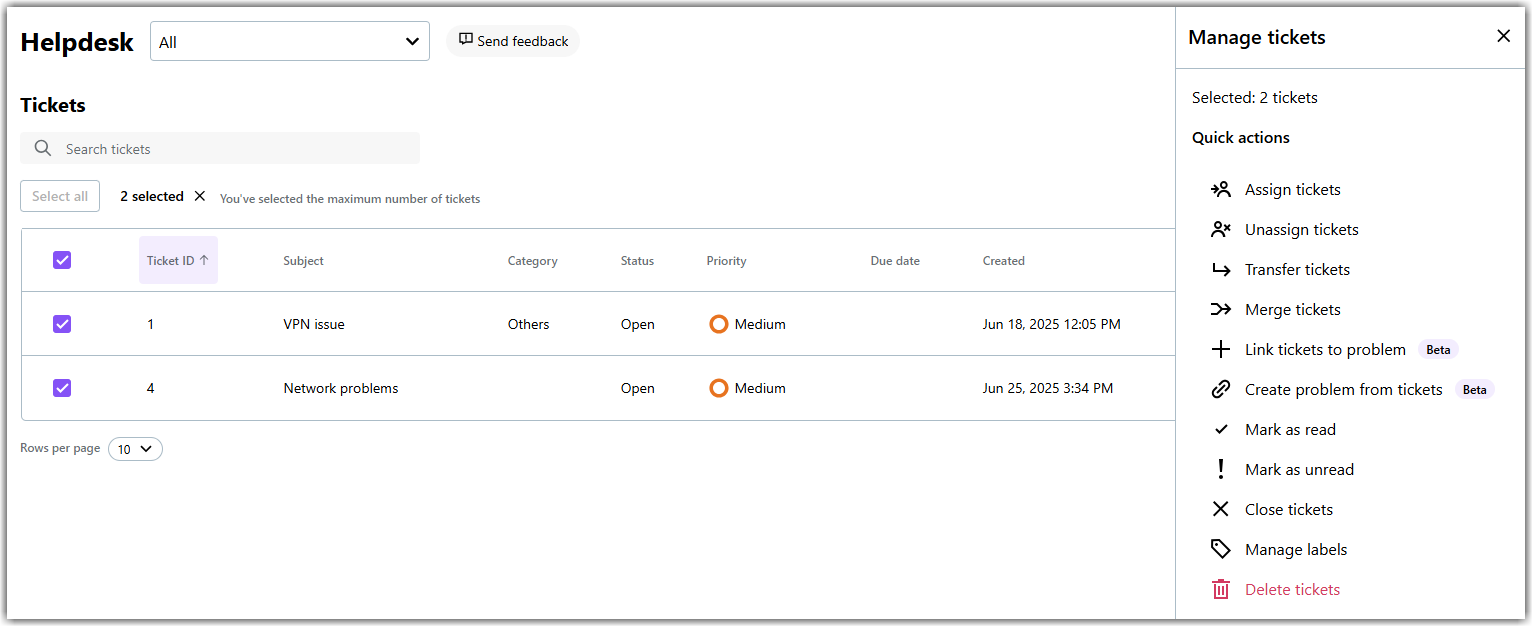
Article last updated: 4 July, 2025
Sie können mehrere Helpdesk-Tickets auswählen, um sie gemeinsam zu verwalten.